A Mac Pro gép beállítása
A Mac Pro első bekapcsolásakor a Beállítási asszisztens végigvezeti az új Mac gép használatba vételéhez szükséges egyszerű lépéseken. Válaszolhat valamennyi kérdésre, vagy átugorhatja egyes lépéseket és dönthet úgy, hogy később teljesítse azokat. Például, érdemes lehet beállítani a Képernyőidőt (amelyet az egyes felhasználókhoz külön-külön beállíthat) az első beállítást követően.
A Beállítási asszisztens a következőkön vezeti Önt végig:
Az ország vagy a régió beállítása: Ez a Mac gép nyelvét és időzónáját állítja be.
Kisegítő lehetőségek beállításai: Megtekintheti a Kisegítő lehetőségek Látás, Motoros funkciók, Hallás és Kognitív képességek beállításait, illetve rákattinthat a Most nem lehetőségre. További információk: Kisegítő lehetőségek a Mac gépen.
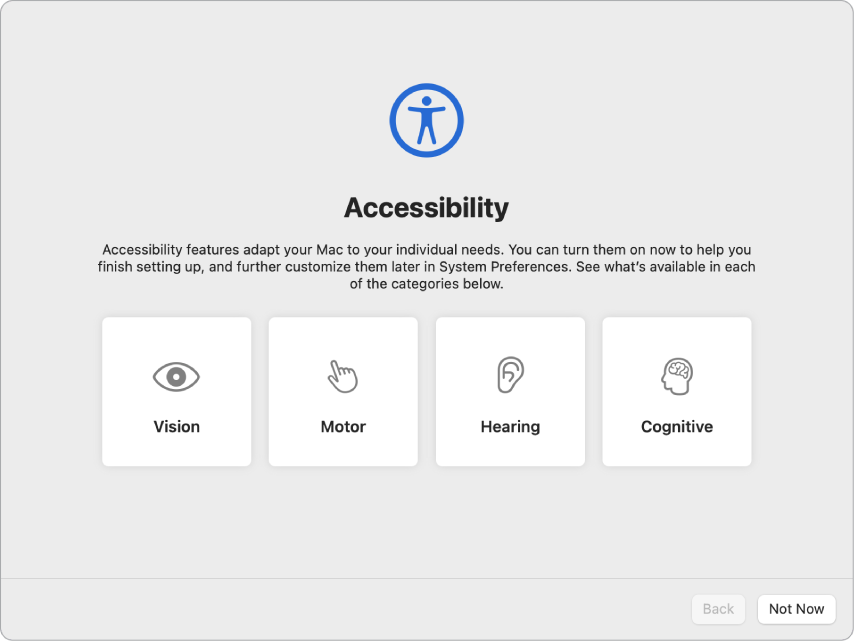
Kapcsolódás egy Wi-Fi-hálózathoz: Válassza ki a hálózatot, és szükség esetén adja meg a jelszót. (Ha Ethernet hálózatot használ, az Egyéb hálózati beállítások lehetőséget is kiválaszthatja.) Ha később szeretné módosítani a hálózatot, kattintson a Wi-Fi állapotikonra
 a menüsoron, kattintson az Egyéb hálózatok elemre, majd válassza ki a kívánt Wi-Fi hálózatot és írja be a jelszavát. Itt továbbá be-, illetve kikapcsolhatja a Wi-Fi funkciót.
a menüsoron, kattintson az Egyéb hálózatok elemre, majd válassza ki a kívánt Wi-Fi hálózatot és írja be a jelszavát. Itt továbbá be-, illetve kikapcsolhatja a Wi-Fi funkciót.Tipp: A beállítást követően, ha a menüsoron nem látja a Wi-Fi állapotikont
 , hozzáadhatja azt. Nyissa meg a Rendszerbeállítások menüt, majd kattintson a Hálózat elemre. Kattintson a Wi-Fi elemre a bal oldalon lévő listában, majd jelölje be a „Wi-Fi-állapot megjelenítése a menüsorban” jelölőnégyzetet.
, hozzáadhatja azt. Nyissa meg a Rendszerbeállítások menüt, majd kattintson a Hálózat elemre. Kattintson a Wi-Fi elemre a bal oldalon lévő listában, majd jelölje be a „Wi-Fi-állapot megjelenítése a menüsorban” jelölőnégyzetet. Adatok átvitele: Ha korábban még nem állított be Mac gépet és jelenleg egy új gépet kíván beállítani, kattintson a Most nem lehetőségre. Ha most vagy később át szeretné másolni az adatait egy másik számítógépről, akkor tekintse meg a következő részt: Adatok átvitele az új Mac Pro gépre.
Bejelentkezés az Apple ID-val: Az Apple ID e-mail címből és jelszóból áll. Az a fiók, amelyet az Apple szinte összes termékéhez és szolgáltatásához használnia kell, többek között az App Store-hoz, az Apple TV apphoz, az Apple Bookshoz, az iCloudhoz, az Üzenetekhez, stb. Azt tanácsoljuk, hogy rendelkezzen saját Apple ID-val, és ne ossza azt meg. Ha még nem rendelkezik Apple ID-val, (ingyenesen) létrehozhat egyet a beállítás során. Jelentkezzen be ugyanazon Apple ID-val, hogy az Apple bármely szolgáltatását használni tudja bármelyik eszközén – a számítógépén, az iOS-eszközén, iPadOS-eszközén vagy az Apple Watchán. Lásd: Apple-fiók a Mac gépen.
Tipp: Ha korábban már beállított egy másik, a legújabb szoftververziókkal (macOS 12 vagy újabb, iOS 15 vagy újabb, iPadOS 15 vagy újabb) rendelkező eszközt, a „Beállítás új Mac gépként” expressz beállítás panelje, amely számos lépést átugrik és az iCloud-fiókjában tárolt beállításokat használja fel.
Fájlok tárolása az iCloudban: Az iClouddal az összes tartalmát – többek között a dokumentumait, fotóit stb. – eltárolhatja a felhőben, és bárhol hozzáférhet ezekhez a tartalmakhoz. Ügyeljen arra, hogy minden eszközén ugyanazzal az Apple ID-val legyen bejelentkezve. A funkció később történő beállításához nyissa meg a Rendszerbeállítások menüt, majd jelentkezzen be az Apple ID-jával, ha még nem tette meg. Kattintson az Apple ID-re, kattintson az oldalsáv iCloud elemére, majd válassza ki, mely funkciókat szeretné használni. Dönthet úgy is, hogy az iCloud-kulcskarikába menti el a beállítás alatt felmerülő jelszavait. További információk: Az iCloudban tárolt tartalom elérése a Mac gépen.
Képernyőidő: Megfigyelheti és összegyűjtheti a számítógép használatával kapcsolatos jelentéseket. A beállításokkal és a részletekkel kapcsolatosan, lásd: Képernyőidő a Mac gépen.
Megjelenés kiválasztása: Az íróasztal megjelenéséhez a Világos, Sötét vagy Auto lehetőséget választhatja ki. Ha módosítani szeretné a beállítás során megadott választásait, nyissa meg a Rendszerbeállítások menüt, kattintson az Általános elemre, majd válasszon ki egy megjelenési beállítást. Itt további beállításokat is megadhat.
Tipp: Ha még az Ön számára új a Mac gép világa, lásd: Még nem ismeri a Mac világát? és az alábbi Apple támogatási cikkeket: Hogy hívják ezt a Mac számítógépeken? és Tippek azok számára, akik a Windows rendszerről váltanak a Mac használatára.